このチュートリアルでは、Debian9StretchにNextCloudデスクトップクライアントをインストールする方法を説明します。 NextCloudサーバーをDebian9にインストールする方法を知りたい場合は、次のチュートリアルを確認してください。
- LAMPを使用してDebian9StretchにNextCloudをインストールする方法
注:Debian 10以降、NextCloudデスクトップクライアントはデフォルトのリポジトリに含まれています。ルート権限で次のコマンドを実行すると、簡単にインストールできます:apt install nextcloud-desktop 。
PPAを介したDebian9へのNextCloudデスクトップクライアントのインストール
NextCloud開発チームはUbuntuの公式PPAを提供します。また、Debian9にNextCloudデスクトップクライアントをインストールするためにも使用できます。add-apt-repositoryを実行できます。 Debian9のコマンド。software-properties-commonによって提供されます パッケージですが、そのままではUbuntuのようには機能しません。 DebianにNextCloudPPAを手動で追加する方法を紹介します。手順は以下のとおりです。
ターミナルウィンドウを開き、rootユーザーに切り替えます。
su -
次に、NextCloudLinuxクライアント用の新しいソースリストファイルを作成します。
nano /etc/apt/sources.list.d/nextcloud-client.list
次の2行をコピーして、ソースリストファイルに貼り付けます。 Debian 9の場合、zestyを使用する必要があることに注意してください 互換性のためのパッケージ。
deb http://ppa.launchpad.net/nextcloud-devs/client/ubuntu zesty main deb-src http://ppa.launchpad.net/nextcloud-devs/client/ubuntu zesty main
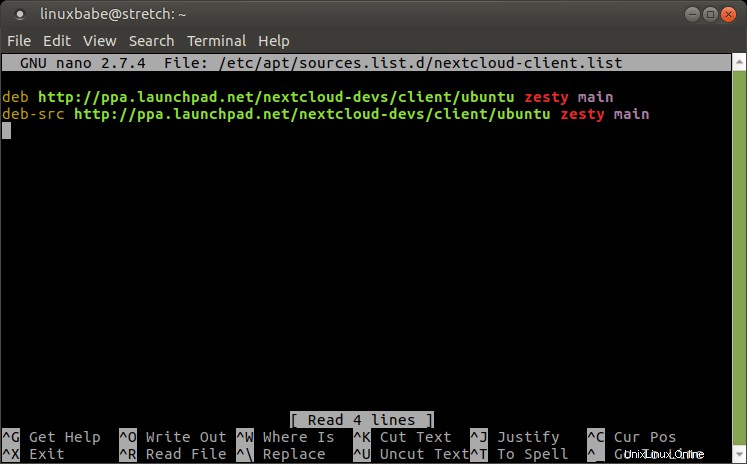
ファイルを保存して閉じます。次に、署名キーをダウンロードしてDebian 9システムにインポートし、このPPAからダウンロードしたソフトウェアパッケージの整合性をAPTパッケージマネージャーで検証できるようにする必要があります。次のコマンドを実行します。キーサーバーにアクセスするにはdirmngrが必要です。
apt install dirmngr apt-key adv --recv-key --keyserver keyserver.ubuntu.com AD3DD469
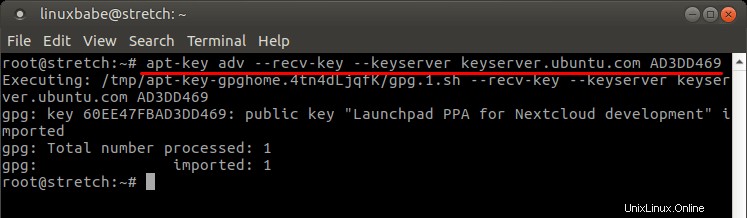
次に、ローカルパッケージインデックスを更新し、NextCloudデスクトップクライアントをインストールします。
apt update apt install nextcloud-client
インストールすると、アプリケーションメニューからNextCloudクライアントを起動するか、ターミナルで標準ユーザーとして次のコマンドを使用できます。
nextcloud
NextCloudサーバーのアドレスを入力してください。
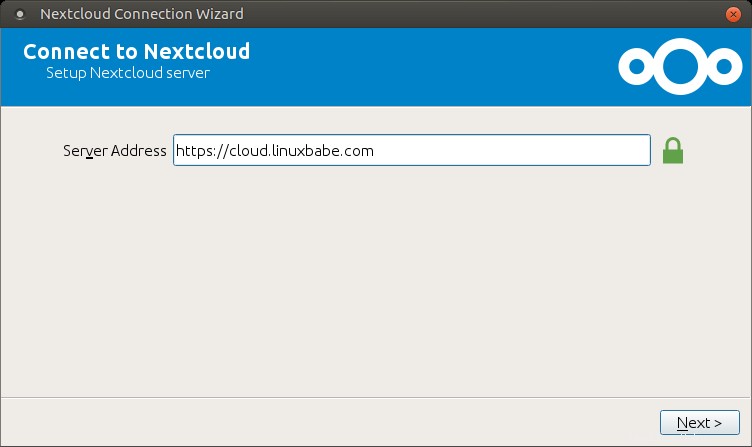
NextCloudのユーザー名とパスワードを入力してください。
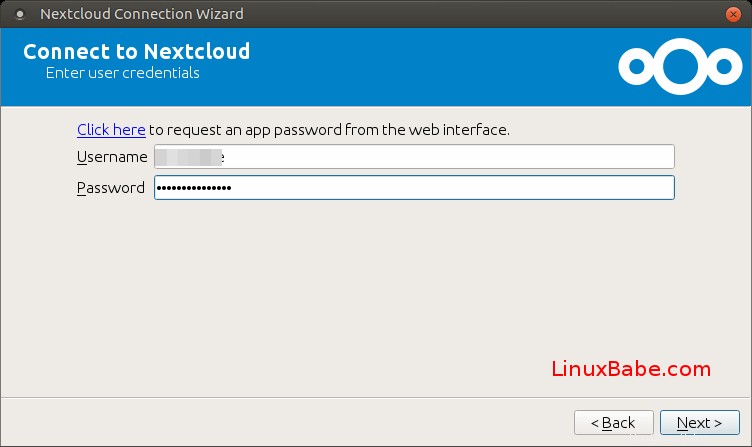
次に、ローカルフォルダオプションを設定します。
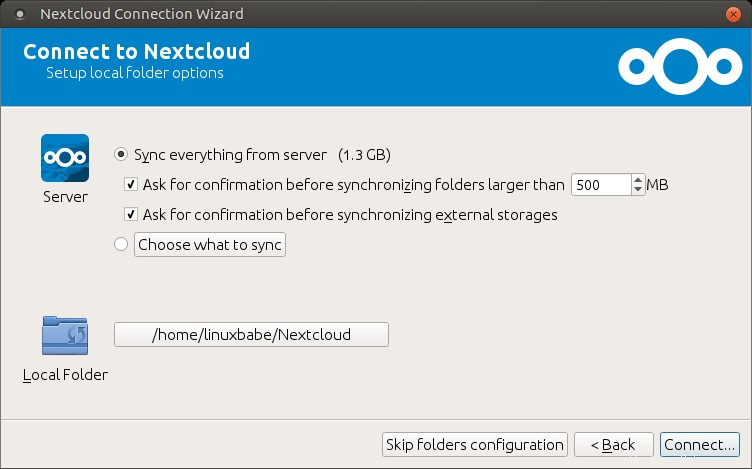
起動時にNextCloudクライアントを実行する
起動時に自動起動を有効にするには、NextCloud設定に移動し、Generalを選択します。 タブをクリックし、Launch on System Startupをチェックします 。
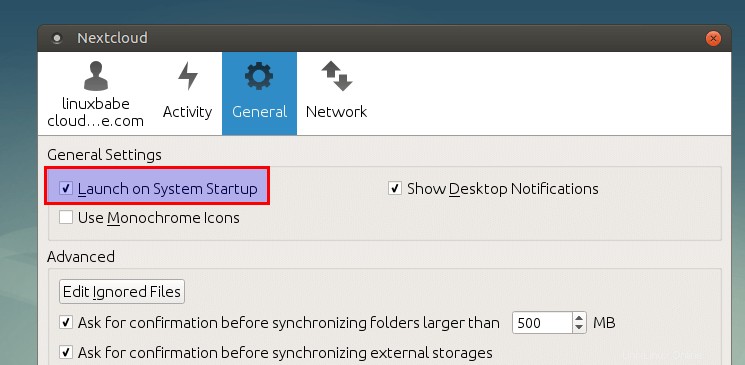
それでおしまい!このチュートリアルが、Debian9StretchにNextCloudデスクトップクライアントをインストールするのに役立つことを願っています。いつものように、この投稿が役に立った場合は、無料のニュースレターを購読して新しいチュートリアルを入手してください。